微软电脑管家怎样启用桌面工具栏_桌面工具栏新增工具步骤详解
微软电脑管家怎样启用桌面工具栏,在微软电脑管家发布的最新3.0版本中,新版本不仅对整体界面设计进行了改版,同时还新增了桌面工具栏功能。开启此功能后,不仅可以更加快速、方便的为电脑进行加速,还能够迅速地使用系统工具,使得日常电脑操作更轻松。那么去哪里开启微软电脑管家的桌面工具栏功能呢。
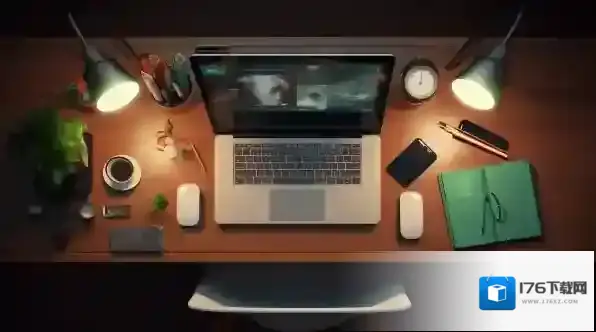
微软电脑管家桌面工具栏
微软电脑管家怎样启用桌面工具栏
第一步,启动电脑端的微软电脑管家,点击界面左侧列表中的工具箱功能。
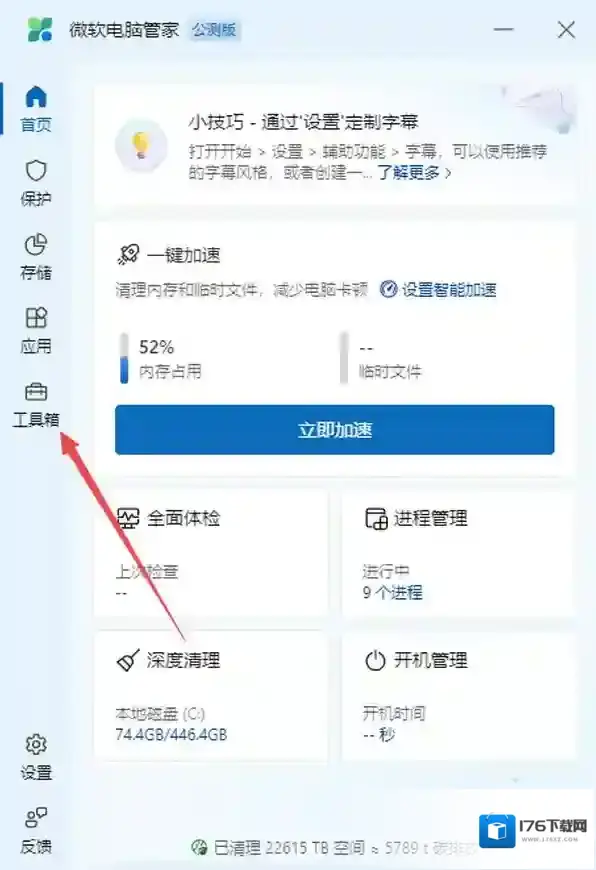
微软电脑管家电脑管家
第二步,然后找到右侧界面顶部的在桌面展示工具栏功能。
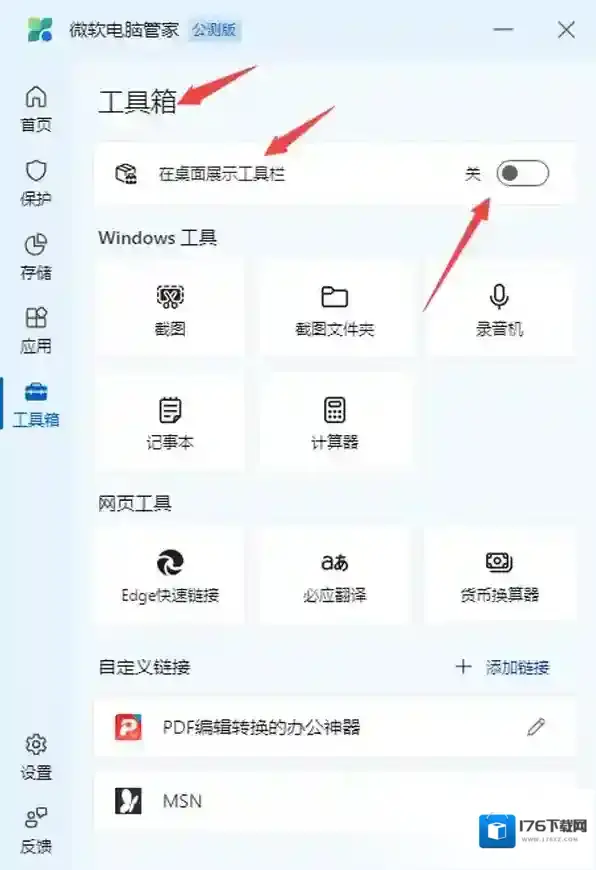
微软电脑管家新增
第三步,接着,将在桌面展示工具栏右侧的开关滑动打开即可。
第四步,最后,我们在电脑的桌面上,就可以看到微软电脑管家的桌面工具栏了,有一键加速功能、截图功能、记事本功能、edge快速功能,更便于日常电脑的操作使用了。
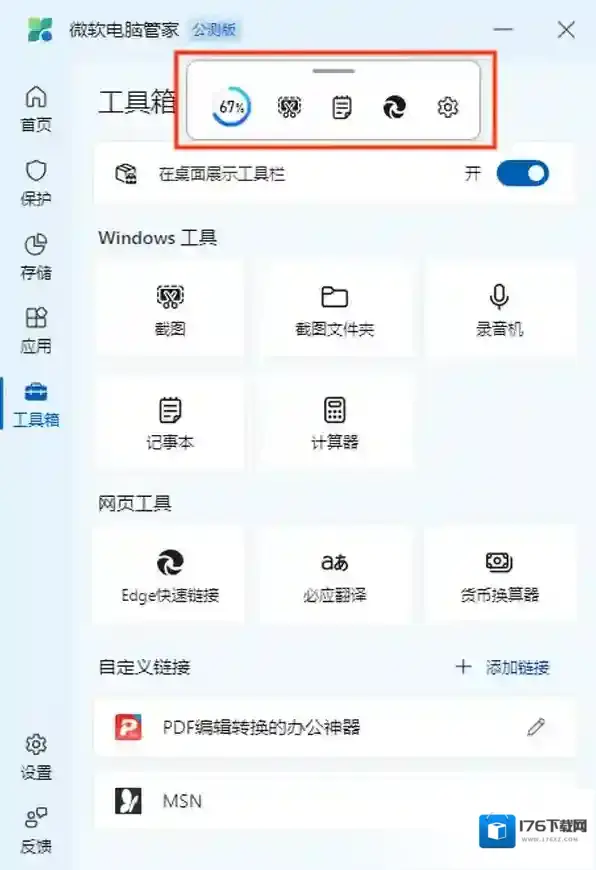
微软电脑管家功能
介绍完了微软电脑管家启用桌面工具栏的步骤后,那么这个桌面工具栏中怎样新增工具呢,继续往下看吧。
微软电脑管家桌面工具栏中如何新增工具
第一步,点击微软电脑管家桌面工具栏右侧的小齿轮设置图标。
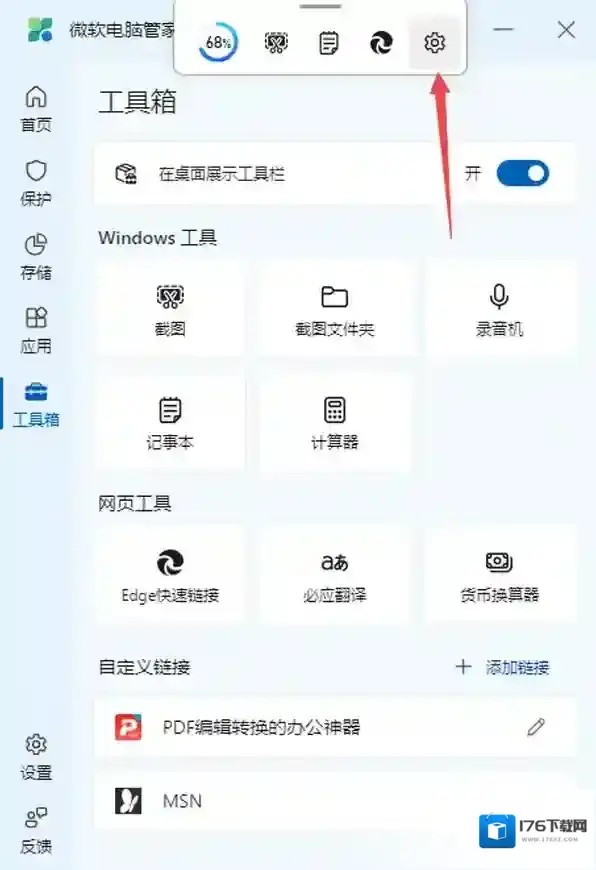
微软电脑管家工具
第二步,然后选择添加工具选项。
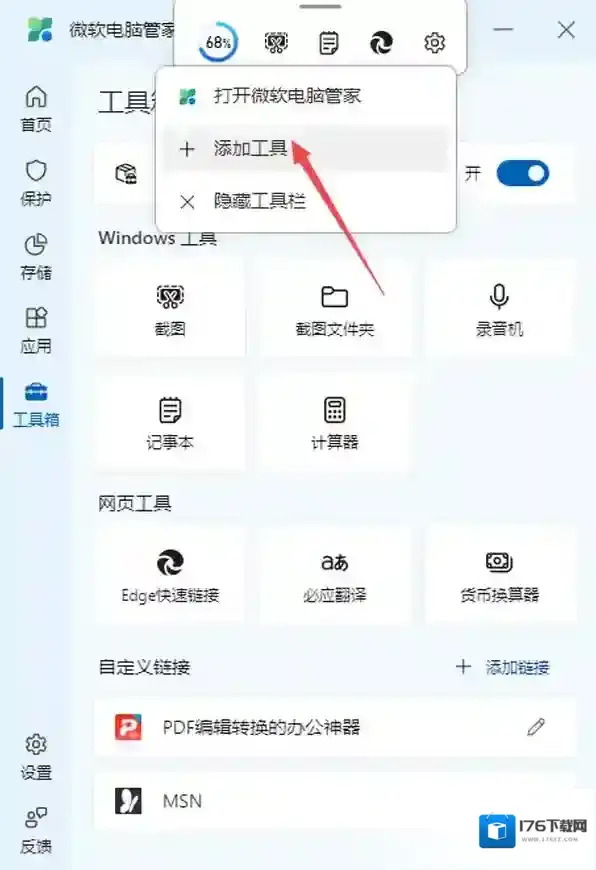
第三步,找到想要新增的工具,然后点击其右侧的+加号图标即可。
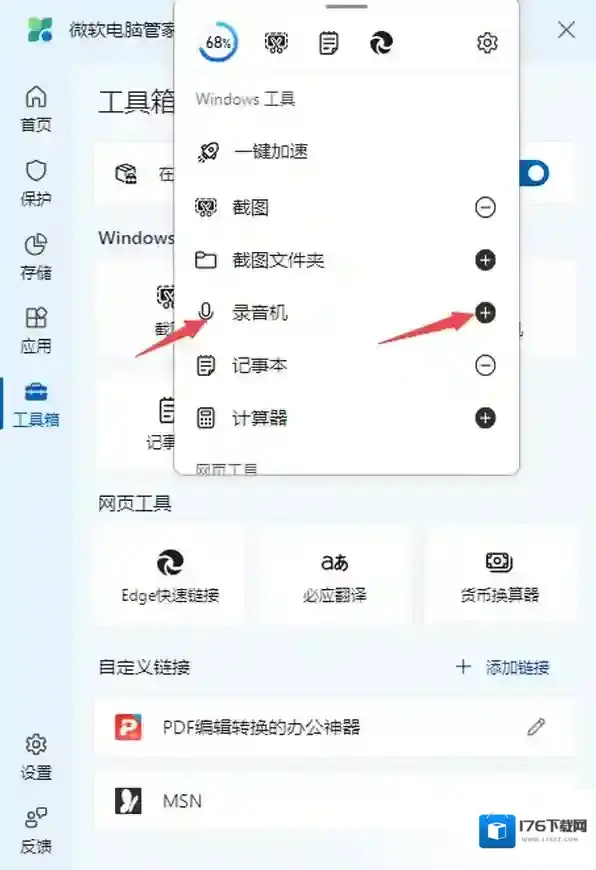
第四步,最后,桌面工具栏上就会显示刚刚新增的工具了,这样日后使用起来就更方便了。
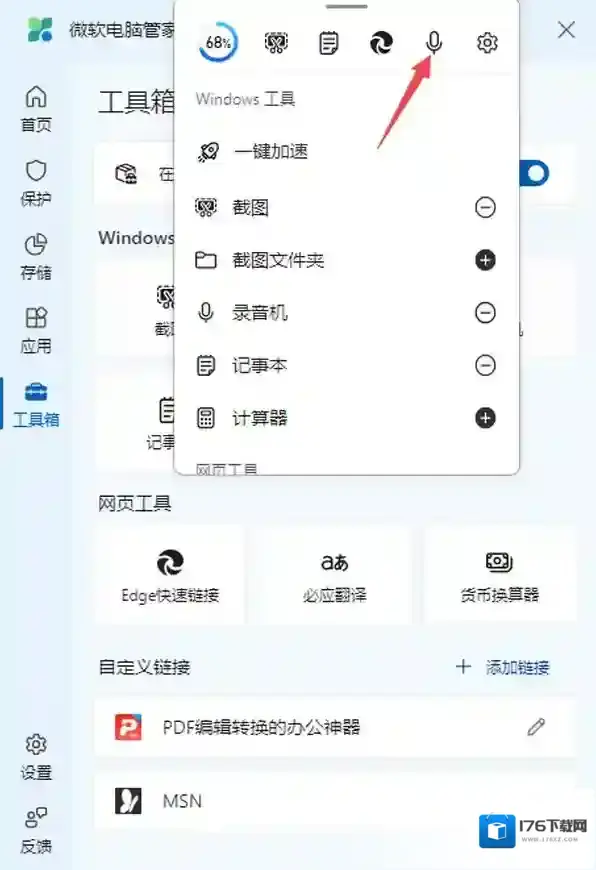
第五步,当然了,点击添加工具栏中已添加工具右侧的-减号图标,即可将工具栏中的该功能删除掉。
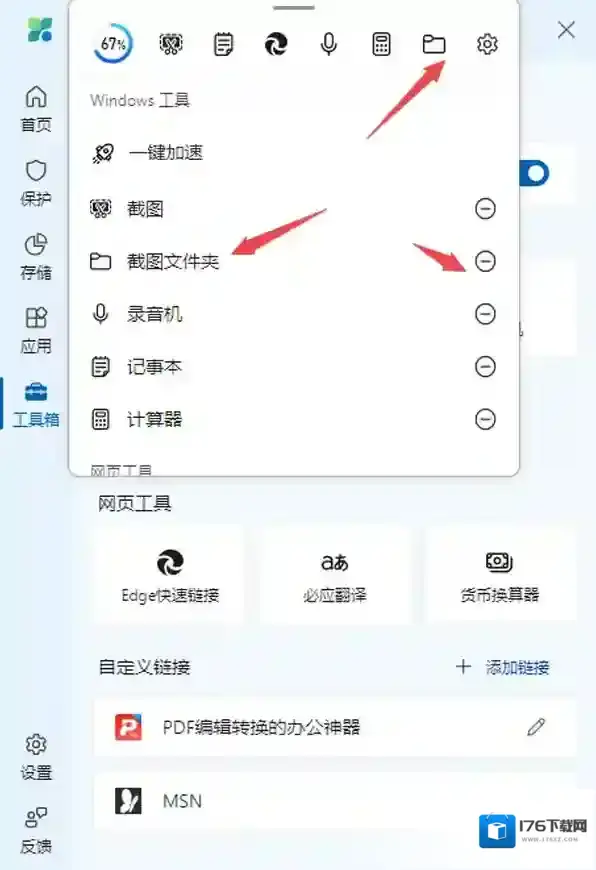
以上,就是176下载网小编为大家总结的关于微软电脑管家启用桌面工具栏以及工具栏新增工具的详细步骤介绍了。
小编推荐:
微软电脑管家怎样修复被更改的任务栏
比较好用的国产电脑安全防护软件有哪些
新电脑装机必备的办公软件有哪些

发表回复
评论列表 ( 0条)